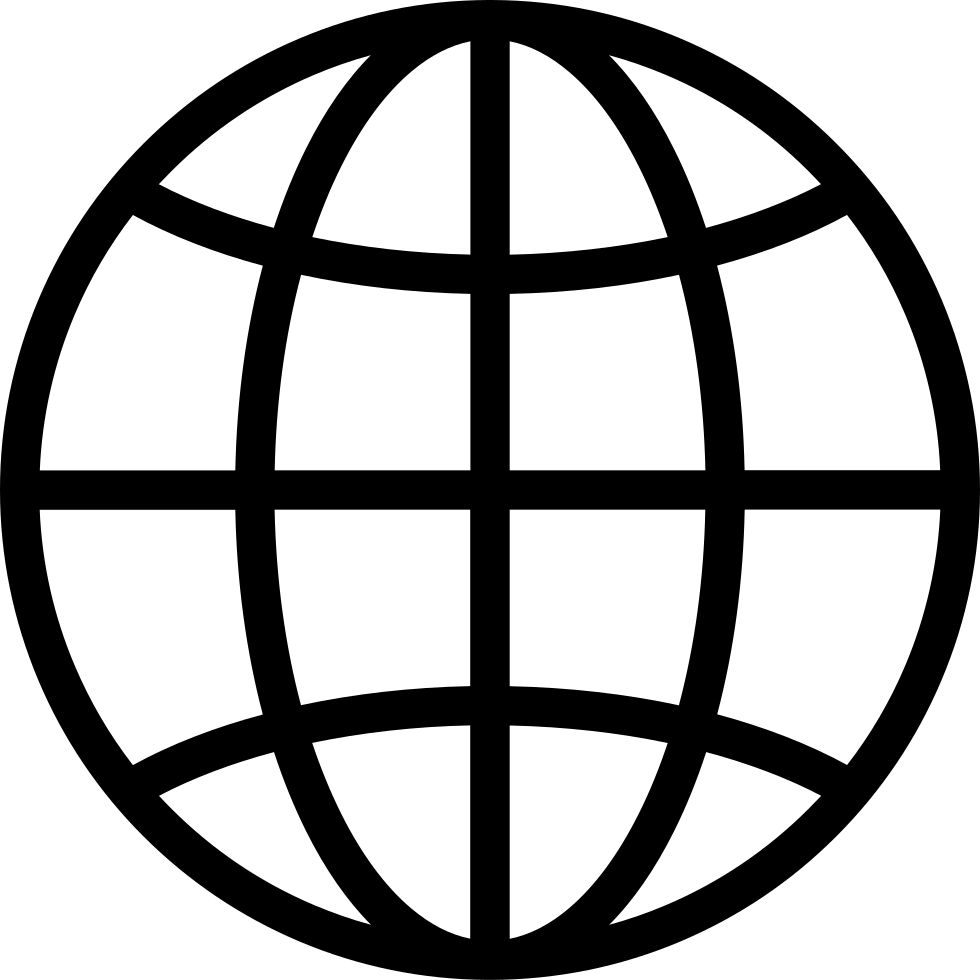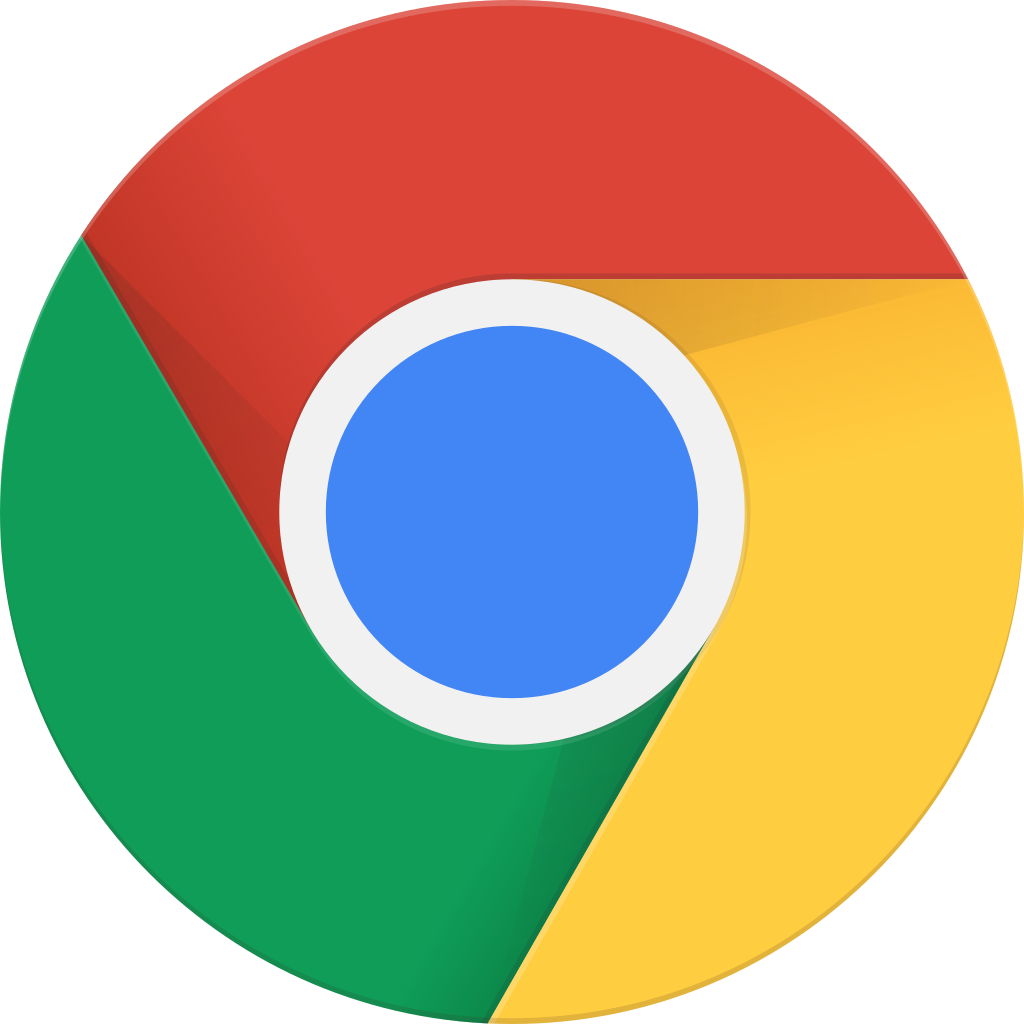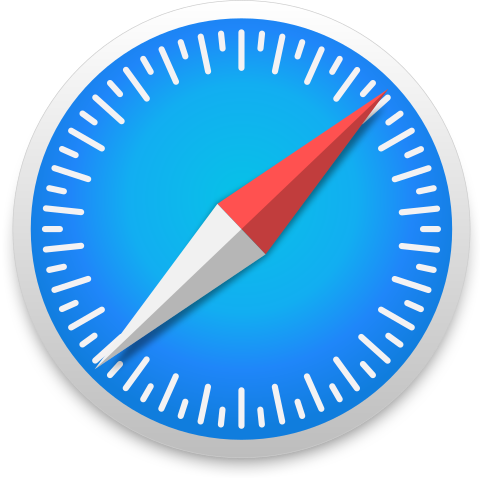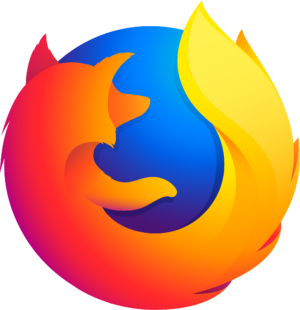Vai offline con l'app Player FM !
#147 – il PC per la scuola
Manage episode 263345051 series 115518
La scuola non sarà più solo in classe e avere una PC per gli studenti inizia ad essere indispensabile. Qualche dritta e qualche consiglio su cosa comprare e come comprarlo. No, non serve un PC da 3000€ per seguire le lezioni
Qualche link utile (sono sponsorizzati)
- Un disco esterno per i backup
- Mouse esterno (con il filo, quindi senza problemi di batteria)
- Una tastiera
- Un monitor 24'' (attenti sempre al tipo di connettori, in base al PC che avete)
- Un paio di cuffie serie con jack audio
- Un paio di cuffie USB con microfono
- Un HUB USB3
Pillole di Bit (https://www.pilloledib.it/) è un podcast indipendente realizzato da Francesco Tucci, se vuoi metterti con contatto con me puoi scegliere tra diverse piattaforme: - Telegram (o anche solo il canale dedicato solo ai commenti delle puntate) - TikTok (per ora è un esperimento) - Twitter - BlueSky - Il mio blog personale ilTucci.com - Il mio canale telegram personale Le Cose - Mastodon personale - Mastodon del podcast - la mail (se mi vuoi scrivere in modo diretto e vuoi avere più spazio per il tuo messaggio) Rispondo sempre Se questo podcast ti piace, puoi contribuire alla sue realizzazione! Con una donazione diretta: - Singola con Satispay - Singola o ricorrente con Paypal Usando i link sponsorizzati - Con un acquisto su Amazon (accedi a questo link e metti le cose che vuoi nel carrello) - Attivando uno dei servizi di Ehiweb - Iscrivendoti a FiscoZen, se hai la Partita IVA (prima consulenza gratuita e 50€ di sconto sul primo anno) Se hai donato più di 5€ ricordati di compilare il form per ricevere i gadget!
Il sito è gentilmente hostato da ThirdEye (scrivete a domini AT thirdeye.it), un ottimo servizio che vi consiglio caldamente e il podcast è montato con gioia con PODucer, un software per Mac di Alex Raccuglia
Ciao a tutti e bentornati all’ascolto di Pillole di Bit, questa è la puntata 147 e io sono, come sempre, Francesco. L’altro giorno stavo seguendo uno dei mille gruppi telegram ai quali sono iscritto ed è venuta fuori una discussione molto interessante, ma prima di tutto, siete iscritti al gruppo Telegram di Pillole di Bit? Siamo più di 250 e si chiacchiera di un po’ di tutto quel che è tecnologico, persino del canale Telegram del Ministro della Sanità che mette un link shortner che punta a un gruppo telegram sbagliato che viene subissato di richiesta inutili e fuori contesto. Ci si diverte parecchio. Dai, torniamo al tema della puntata. Dicevo, nel gruppo Telegram del podcast dell’amico Alex Raccuglia, Techno Pillz, il suo flusso di coscienza digitale, trovate i link al podcast e al gruppo che dovete ascoltare e al quale dovete iscrivervi, un componente ha posto una domanda che potrebbe essere banale, ma che ha scatenato una discussione mica tanto banale. Ha chiesto se valeva la pena comprare un portatile, nello specifico un macbook da 13 pollici, per il figlio che a scuola avrebbe iniziato a fare programmazione. Ovviamente nessuno, me compreso, si è limitato a dire sì va bene o no, non va bene, ma ognuno ci ha messo del suo, così quel povero papà secondo me ne è uscito con più dubbi di prima. Però poi mi è venuto in mente che due dritte avrei potuto darle, con calma e serenità, in una puntata di Pillole di Bit, con un adeguato disclaimer. Mi occupo di informatica da prima dell’avvento dell’euro e da prima del millenium bug. Insomma, qualcosa ne so. Non ho e non avrò figli, quindi non sono dentro al mondo scolastico, ho però sentito le necessità di amici e parenti che hanno figli in età scolare e che hanno sempre avuto difficoltà a capire se vale la pena o no dotare i figli di un computer oppure no. Bene, adesso che è chiaro qual è la mia posizione andiamo a capire quali sono le cose alle quali secondo me, dei genitori, dovrebbero fare attenzione, scegliendo di comprare un PC per il figlio o per la figlia. Cosa deve fare un ragazzino delle scuole superiori, con un PC tra casa, scuola e amici? Immagino che le necessità siano assolutamente basilari: Posta elettronica Redazione di documenti, presentazioni e fogli di calcolo Navigazione Internet con l’utilizzo delle mille piattaforme online educational, che siano quella proprietarie delle multinazionali americane o quelle open installate da quelle tre o quattro scuole in Italia Videochiamate, che in questo periodo vanno tanto di moda Programmazione, spero con un editor di testo avanzato con compilazione, se necessaria, con relativo compilatore. Dubito che alle scuole superiori facciano cose tipo cad tridimensionale, rendering 3D, calcoli avanzati con Matlab o cose che richiedano un impegno pesante di processore o scheda video. Detto questo, le caratteristiche che il PC deve avere per essere usato in maniera almeno accettabile, non sono così complesse. Deve essere un PC portatile Deve essere leggero, il più possibile Deve avere una batteria che permetta di lavorare qualche ora E’ necessario che abbia una webcam Fine. Ci vanno alcuni accessori che secondo me sono importanti come è importante il volante in un’automobile e che non devono mai mancare. Un disco esterno, che deve rimanere a casa, sul quale si fa il backup di tutto quello che fa. perché il PC si guasta o lo perdono sempre 2 giorni prima della consegna del lavoro su cui stanno lavorando da 3 mesi Un paio di cuffie con microfono, così quando fa le videochiamate non disturba tutta la casa e non crea problemi a tutti gli altri che sentono il rientro degli altoparlanti, ce ne sono di ottimi anche USB, nelle note vi lascio qualche link sponsorizzato su Amazon. Visto che il PC sarà piccolo, per essere portato senza rompersi la schiena, evitate di prendere roba più grande di 14 pollici, un’ottima idea è quella che a casa ci possa lavorare comodo, con un bel monitor 24 pollici e una tastiera esterna, non costano una follia e migliorano la vita. Adesso parliamo dell'hardware, anzi, no, prima parliamo dei ragazzini. I ragazzini non si guadagnano i loro soldi e non si sudano le cose che possiedono, normalmente. Questo porta ad avere una scarsa attenzione alle cose che hanno, vuol dire che avere un PC portatile da usare a scuola, lo espone ad un altissimo rischio di problemi fisici quali: Papà, l’ho poggiato sul banco e non lo trovo più Papà, me lo hanno rubato Mamma, me lo hanno sfilato dallo zaino sull’autobus Mamma, Luigi, me lo ha fatto cadere a terra e si è rotto, adesso non si accende più. Papà, ci è caduta la bibita sopra, ha fatto puf e adesso non si accende più. Adesso, davvero vi viene voglia di spendere più di 500€ per un PC portatile che potrebbe fare quella fine? In ultimo, ma non meno importante, il sistema operativo. Se a scuola non mettono vincoli, tipo “useremo moltissimo Microsoft Access” oppure “lavoreremo solo su xCode”, no quest’ultimo dubito fortemente, potete scegliere un sistema operativo qualunque. In ogni caso, prima di comprare un PC per la scuola chiedete agli insegnanti cosa useranno, è molto importante. Anche se tempo che la risposta sarà del tipo “non lo sappiamo ancora” Bene, è giunto il momento di ricapitolare tutto e rispondere alla domanda “ma se io avessi un figlio che mi chiede un PC da usare per studiare, cosa comprerei?” Opzione 1, la più economica, più nerd e più a rischio bullizzazione del figlio o figlia: un vecchio PC portatile con Linux sopra. Lo si prende, gli si dà una bella pulita con un panno umido, si prende una distribuzione Linux facile, le guide e lo si installa insieme, io inizierei da una bella Xubutu, un sistema leggero che va alla grande anche con vecchi PC e su cui si può installare davvero di tutto. Sicuramente, con le attività che vengono fatte a scuola, non si sentirà la mancanza del software necessario per studiare, c’è davvero tutto. Il problema è che usare Linux è un po’ anticonformista e nell’ambiente scolastico potrebbe creare dei problemi ai ragazzi, un po’ come quando tutti hanno lo zaino di una certa marca e tu no, hai quello del mercato, che costa meno, è resistente il doppio, pesa la metà, ma sei comunque quello sfigato. Potrebbe anche succedere, e non è cosa da poco, che l'insegnante spiega le cose in Windows è il ragazzo che ha Linux deve tradurle per il suo sistema operativo, se non è un po’ rapido, potrebbe perdersi parti di lezione. Questa cosa vale anche se gli avete dato un MacBook, ovviamente. Dare in mano un PC con Linux a un ragazzino o a una ragazzina però ha un grandissimo vantaggio: ha ancora la mente talmente elastica che si abituerà al sistema e dopo qualche anno non arriverà a pensare che l’unico sistema operativo al mondo è Windows. Lo sapete come la penso, l’ho già detto mille volte. Non esiste il miglior sistema operativo tra i tre che al momento si spartiscono il mercato, vince chi li conosce tutti e tre e sa scegliere quello migliore a seconda delle necessità. Se possibile mettete i vostri figli in questa condizione. Opzione 2: Andate in un negozio di elettronica di consumo o su Amazon e comprate un PC portatile di massimo 500€, magari spulciando tra quelli in offerta, anche se sono modelli dell’anno scorso, l’importante è che abbia queste caratteristiche: Windows 10 Home (non la versione S) 8GB di RAM disco SSD da almeno 256GB Dimensione massima dello schermo 14 pollici, un 15, se non è troppo spesso. Non pesi troppo, alimentatore compreso. Esatto, chiedete di vedere l’alimentatore, anche quello va nello zaino. Opzione 2 bis: stessa roba, ma vi cercate un PC usato della serie piccola da 13 pollici tipo un DELL xps o simili, magari trovate una bella offerta. In azienda da voi non vendono i PC che stanno cambiando in questo periodo? Potrebbero venire fuori ottimi affari. Altre cose da comprare con il PC, come detto prima: Un disco USB da 2 pollici e mezzo, quelli piccoli, da 2 tera un monitor esterno 24 pollici fullHD con un connettore e cavo compatibile con l’uscita video che ha il PC Una tastiera e un mouse USB. Se il PC ha meno di 3 porte USB prendete anche un piccolo HUB USB con almeno 4 porte. Questi accessori sarebbero da prendere anche se avete optato per la soluzione più economica, così il pargolo può lavorare da casa su un display un po’ più grande e in maggior comodità. Il disco va usato per il backup. Il backup va fatto sempre, sistematicamente, va provato il restore e non ci si deve dimenticare, è una cosa che si deve insegnare da subito. Segnatevelo sul calendario. Un pomeriggio, passate dalla cameretta di vostro figlio o figlia e chiedete “mi fai vedere quando hai fatto l’ultima copia dei tuoi dati sul disco esterno e se riesci a recuperarla?” Se diventa pallido, balbetta e divaga, forzatelo a farlo in quel momento e niente gelato per due settimane. Una cosa molto educativa, a mio parere, è configurare insieme il sistema, ma non lasciare l’utenza amministrativa del PC al ragazzino, tenetela voi, quando avrà bisogno di qualcosa ve la viene a chiedere, ne parlate con lui e fate la modifica che serve insieme. Non lasciate correre, non lo abbandonate da solo, finisce che si fa male sul sito sbagliato o con il programma sbagliato. Se il compagno gli dice “oh guarda, ho trovato questo software che è una bomba, provalo subito”, avete un buon 80% di possibilità che è qualcosa che fa qualche danno sul PC. Se non lo può installare subito è un bene. Se ha Linux e non lo può proprio fare, spesso è anche meglio. Durante la configurazione ricordate la sicurezza, in poche semplici mosse: Tutti i sistemi operativi permettono di crittografare il disco: fatelo. Scegliete una password e scrivetevela da qualche parte. Senza quella password tutti i dati sono irrimediabilmente persi. L’utente, anche se non è amministratore, deve essere dotato di password robusta, non deve essere per forza un guazzabuglio di caratteri strani, ma deve essere lunga, tipo 3 o 4 parole che tra di loro non hanno senso o ne hanno solo nella testa di vostro figlio, un esempio può essere cavalloferraripratonero. Insegnategli a bloccare il computer tutte le volte che si allontana, anche solo per andare alla cattedra dal professore per meno di un minuto. Create l’account amministrativo vostro e non dategli mai la password. Ogni tanto provate ad entrare con quell’utente, se non ci riuscite è perché ha forzato la password, non è un buon segno. E che programmi si devono mettere su? Un elenco iniziale, affatto esaustivo può essere questo, sono tutte cose che vanno bene sia su Linux che su Windows se non detto diversamente. Pacchetto di Office Automation: Libre Office Editor di testo avanzato per Windows: notepad++, per linux Atom Editor di immagini: The Gimp Registratore ed editor audio: Audacity, è quello che uso anche io per registrare questo podcast Browser: ce ne sono circa mille, provatene un po’, tra i più grandi, Firefox c’è per entrambi, idem Chrome, su Linux si chiama Chromium. Se lo studente, dopo due anni, vi porta il PC ancora in buono stato di conservazione, non lo ha distrutto, non lo ha perso e non se lo è fatto rubare, beh, potrebbe essere il caso di premiarlo con un PC serio, come vuole lui, magari un po’ più bello e non solo funzionale, ma questa è una decisione che dovete prendere voi guardando anche il portafogli, ci sono ottimi pc portatili, potenti e leggeri, che arrivano facilmente a 3000€. In questa puntata non ho affrontato il terribile scoglio della sicurezza dei figli online, è un discorso ampio, complesso e che al momento non sono in grado di affrontare, ma vi prometto che studio e ci faccio una puntata dedicata. I contatti Tutte le informazioni per contattarmi o partecipare al gruppo degli ascoltatori Telegram del podcast le trovate sul sito www.pilloledib.it (col punto prima dell’it). Nel gruppo telegram si chiacchiera di argomenti tecnici, ogni tanto ci si aiuta e spesso, dalle domande, ho tirato fuori delle puntate interessanti. Le note di questa puntata sono al link diretto www.pilloledib.it/podcast/147 Realizzare e distribuire un podcast, al quale tutti possono accedere gratuitamente, ha dei costi. L’attrezzatura, il software, il dominio, il servizio di streaming e così via. Se vi va di partecipare alla realizzazione in modo prettamente economico, sul sito trovate i link per i vari metodi di pagamento, che sono Paypal, Satispay e Patreon, se donate più di 5€, compilate anche il form con i vostri dati e vi spedisco gli adesivi a casa. Se donate meno di 3€, se possibile preferite Satispay, gli altri prendono un’enormità di commissioni su cifre piccole. Un altro modo per partecipare è diffondere questo podcast, quindi dite ai vostri amici che lo ascoltate e invitateli a farlo anche loro, magari scopriranno il mondo dei podcast e se innamoreranno! Grazie ai donatori di questa settimana! Se invece volete sponsorizzare una puntata singola con un vostro prodotto, sito o servizio, alla pagina www.pilloledib.it/sponsor e trovate tutte le informazioni Ultimo, ma non meno importante, se volete una consulenza tecnica da me, fatturata, ovviamente, trovate le informazioni su www.iltucci.com/consulenza Il tip Ultimamente mi è capitato di fare un po’ più dei soliti 3km in auto per fare la spesa e quindi sono tornato ad ascoltare podcast. Ne ho scoperto uno nuovo, almeno per me che, se vi sono piaciute le brevi puntate del calendario dell’avvento 2019, dovreste ascoltare. Si chiama Fucking genius o, in Italiano, fottuti geni, ci sono al momento 15 puntate con le storie di personaggi geniali che hanno cambiato il mondo. Il podcast è scritto e raccontato benissimo, forse un po’ troppo montato, con troppi effetti sonori, per i miei gusti, ma è un parere molto personale. Iscrivetevi e ascoltate le prime puntate, non riuscirete più a smettere. Il link sta nel solito posto, ovviamente. Bene è proprio tutto, non mi resta che salutarvi e darvi appuntamento alla prossima puntata. Ciao!340 episodi
Manage episode 263345051 series 115518
La scuola non sarà più solo in classe e avere una PC per gli studenti inizia ad essere indispensabile. Qualche dritta e qualche consiglio su cosa comprare e come comprarlo. No, non serve un PC da 3000€ per seguire le lezioni
Qualche link utile (sono sponsorizzati)
- Un disco esterno per i backup
- Mouse esterno (con il filo, quindi senza problemi di batteria)
- Una tastiera
- Un monitor 24'' (attenti sempre al tipo di connettori, in base al PC che avete)
- Un paio di cuffie serie con jack audio
- Un paio di cuffie USB con microfono
- Un HUB USB3
Pillole di Bit (https://www.pilloledib.it/) è un podcast indipendente realizzato da Francesco Tucci, se vuoi metterti con contatto con me puoi scegliere tra diverse piattaforme: - Telegram (o anche solo il canale dedicato solo ai commenti delle puntate) - TikTok (per ora è un esperimento) - Twitter - BlueSky - Il mio blog personale ilTucci.com - Il mio canale telegram personale Le Cose - Mastodon personale - Mastodon del podcast - la mail (se mi vuoi scrivere in modo diretto e vuoi avere più spazio per il tuo messaggio) Rispondo sempre Se questo podcast ti piace, puoi contribuire alla sue realizzazione! Con una donazione diretta: - Singola con Satispay - Singola o ricorrente con Paypal Usando i link sponsorizzati - Con un acquisto su Amazon (accedi a questo link e metti le cose che vuoi nel carrello) - Attivando uno dei servizi di Ehiweb - Iscrivendoti a FiscoZen, se hai la Partita IVA (prima consulenza gratuita e 50€ di sconto sul primo anno) Se hai donato più di 5€ ricordati di compilare il form per ricevere i gadget!
Il sito è gentilmente hostato da ThirdEye (scrivete a domini AT thirdeye.it), un ottimo servizio che vi consiglio caldamente e il podcast è montato con gioia con PODucer, un software per Mac di Alex Raccuglia
Ciao a tutti e bentornati all’ascolto di Pillole di Bit, questa è la puntata 147 e io sono, come sempre, Francesco. L’altro giorno stavo seguendo uno dei mille gruppi telegram ai quali sono iscritto ed è venuta fuori una discussione molto interessante, ma prima di tutto, siete iscritti al gruppo Telegram di Pillole di Bit? Siamo più di 250 e si chiacchiera di un po’ di tutto quel che è tecnologico, persino del canale Telegram del Ministro della Sanità che mette un link shortner che punta a un gruppo telegram sbagliato che viene subissato di richiesta inutili e fuori contesto. Ci si diverte parecchio. Dai, torniamo al tema della puntata. Dicevo, nel gruppo Telegram del podcast dell’amico Alex Raccuglia, Techno Pillz, il suo flusso di coscienza digitale, trovate i link al podcast e al gruppo che dovete ascoltare e al quale dovete iscrivervi, un componente ha posto una domanda che potrebbe essere banale, ma che ha scatenato una discussione mica tanto banale. Ha chiesto se valeva la pena comprare un portatile, nello specifico un macbook da 13 pollici, per il figlio che a scuola avrebbe iniziato a fare programmazione. Ovviamente nessuno, me compreso, si è limitato a dire sì va bene o no, non va bene, ma ognuno ci ha messo del suo, così quel povero papà secondo me ne è uscito con più dubbi di prima. Però poi mi è venuto in mente che due dritte avrei potuto darle, con calma e serenità, in una puntata di Pillole di Bit, con un adeguato disclaimer. Mi occupo di informatica da prima dell’avvento dell’euro e da prima del millenium bug. Insomma, qualcosa ne so. Non ho e non avrò figli, quindi non sono dentro al mondo scolastico, ho però sentito le necessità di amici e parenti che hanno figli in età scolare e che hanno sempre avuto difficoltà a capire se vale la pena o no dotare i figli di un computer oppure no. Bene, adesso che è chiaro qual è la mia posizione andiamo a capire quali sono le cose alle quali secondo me, dei genitori, dovrebbero fare attenzione, scegliendo di comprare un PC per il figlio o per la figlia. Cosa deve fare un ragazzino delle scuole superiori, con un PC tra casa, scuola e amici? Immagino che le necessità siano assolutamente basilari: Posta elettronica Redazione di documenti, presentazioni e fogli di calcolo Navigazione Internet con l’utilizzo delle mille piattaforme online educational, che siano quella proprietarie delle multinazionali americane o quelle open installate da quelle tre o quattro scuole in Italia Videochiamate, che in questo periodo vanno tanto di moda Programmazione, spero con un editor di testo avanzato con compilazione, se necessaria, con relativo compilatore. Dubito che alle scuole superiori facciano cose tipo cad tridimensionale, rendering 3D, calcoli avanzati con Matlab o cose che richiedano un impegno pesante di processore o scheda video. Detto questo, le caratteristiche che il PC deve avere per essere usato in maniera almeno accettabile, non sono così complesse. Deve essere un PC portatile Deve essere leggero, il più possibile Deve avere una batteria che permetta di lavorare qualche ora E’ necessario che abbia una webcam Fine. Ci vanno alcuni accessori che secondo me sono importanti come è importante il volante in un’automobile e che non devono mai mancare. Un disco esterno, che deve rimanere a casa, sul quale si fa il backup di tutto quello che fa. perché il PC si guasta o lo perdono sempre 2 giorni prima della consegna del lavoro su cui stanno lavorando da 3 mesi Un paio di cuffie con microfono, così quando fa le videochiamate non disturba tutta la casa e non crea problemi a tutti gli altri che sentono il rientro degli altoparlanti, ce ne sono di ottimi anche USB, nelle note vi lascio qualche link sponsorizzato su Amazon. Visto che il PC sarà piccolo, per essere portato senza rompersi la schiena, evitate di prendere roba più grande di 14 pollici, un’ottima idea è quella che a casa ci possa lavorare comodo, con un bel monitor 24 pollici e una tastiera esterna, non costano una follia e migliorano la vita. Adesso parliamo dell'hardware, anzi, no, prima parliamo dei ragazzini. I ragazzini non si guadagnano i loro soldi e non si sudano le cose che possiedono, normalmente. Questo porta ad avere una scarsa attenzione alle cose che hanno, vuol dire che avere un PC portatile da usare a scuola, lo espone ad un altissimo rischio di problemi fisici quali: Papà, l’ho poggiato sul banco e non lo trovo più Papà, me lo hanno rubato Mamma, me lo hanno sfilato dallo zaino sull’autobus Mamma, Luigi, me lo ha fatto cadere a terra e si è rotto, adesso non si accende più. Papà, ci è caduta la bibita sopra, ha fatto puf e adesso non si accende più. Adesso, davvero vi viene voglia di spendere più di 500€ per un PC portatile che potrebbe fare quella fine? In ultimo, ma non meno importante, il sistema operativo. Se a scuola non mettono vincoli, tipo “useremo moltissimo Microsoft Access” oppure “lavoreremo solo su xCode”, no quest’ultimo dubito fortemente, potete scegliere un sistema operativo qualunque. In ogni caso, prima di comprare un PC per la scuola chiedete agli insegnanti cosa useranno, è molto importante. Anche se tempo che la risposta sarà del tipo “non lo sappiamo ancora” Bene, è giunto il momento di ricapitolare tutto e rispondere alla domanda “ma se io avessi un figlio che mi chiede un PC da usare per studiare, cosa comprerei?” Opzione 1, la più economica, più nerd e più a rischio bullizzazione del figlio o figlia: un vecchio PC portatile con Linux sopra. Lo si prende, gli si dà una bella pulita con un panno umido, si prende una distribuzione Linux facile, le guide e lo si installa insieme, io inizierei da una bella Xubutu, un sistema leggero che va alla grande anche con vecchi PC e su cui si può installare davvero di tutto. Sicuramente, con le attività che vengono fatte a scuola, non si sentirà la mancanza del software necessario per studiare, c’è davvero tutto. Il problema è che usare Linux è un po’ anticonformista e nell’ambiente scolastico potrebbe creare dei problemi ai ragazzi, un po’ come quando tutti hanno lo zaino di una certa marca e tu no, hai quello del mercato, che costa meno, è resistente il doppio, pesa la metà, ma sei comunque quello sfigato. Potrebbe anche succedere, e non è cosa da poco, che l'insegnante spiega le cose in Windows è il ragazzo che ha Linux deve tradurle per il suo sistema operativo, se non è un po’ rapido, potrebbe perdersi parti di lezione. Questa cosa vale anche se gli avete dato un MacBook, ovviamente. Dare in mano un PC con Linux a un ragazzino o a una ragazzina però ha un grandissimo vantaggio: ha ancora la mente talmente elastica che si abituerà al sistema e dopo qualche anno non arriverà a pensare che l’unico sistema operativo al mondo è Windows. Lo sapete come la penso, l’ho già detto mille volte. Non esiste il miglior sistema operativo tra i tre che al momento si spartiscono il mercato, vince chi li conosce tutti e tre e sa scegliere quello migliore a seconda delle necessità. Se possibile mettete i vostri figli in questa condizione. Opzione 2: Andate in un negozio di elettronica di consumo o su Amazon e comprate un PC portatile di massimo 500€, magari spulciando tra quelli in offerta, anche se sono modelli dell’anno scorso, l’importante è che abbia queste caratteristiche: Windows 10 Home (non la versione S) 8GB di RAM disco SSD da almeno 256GB Dimensione massima dello schermo 14 pollici, un 15, se non è troppo spesso. Non pesi troppo, alimentatore compreso. Esatto, chiedete di vedere l’alimentatore, anche quello va nello zaino. Opzione 2 bis: stessa roba, ma vi cercate un PC usato della serie piccola da 13 pollici tipo un DELL xps o simili, magari trovate una bella offerta. In azienda da voi non vendono i PC che stanno cambiando in questo periodo? Potrebbero venire fuori ottimi affari. Altre cose da comprare con il PC, come detto prima: Un disco USB da 2 pollici e mezzo, quelli piccoli, da 2 tera un monitor esterno 24 pollici fullHD con un connettore e cavo compatibile con l’uscita video che ha il PC Una tastiera e un mouse USB. Se il PC ha meno di 3 porte USB prendete anche un piccolo HUB USB con almeno 4 porte. Questi accessori sarebbero da prendere anche se avete optato per la soluzione più economica, così il pargolo può lavorare da casa su un display un po’ più grande e in maggior comodità. Il disco va usato per il backup. Il backup va fatto sempre, sistematicamente, va provato il restore e non ci si deve dimenticare, è una cosa che si deve insegnare da subito. Segnatevelo sul calendario. Un pomeriggio, passate dalla cameretta di vostro figlio o figlia e chiedete “mi fai vedere quando hai fatto l’ultima copia dei tuoi dati sul disco esterno e se riesci a recuperarla?” Se diventa pallido, balbetta e divaga, forzatelo a farlo in quel momento e niente gelato per due settimane. Una cosa molto educativa, a mio parere, è configurare insieme il sistema, ma non lasciare l’utenza amministrativa del PC al ragazzino, tenetela voi, quando avrà bisogno di qualcosa ve la viene a chiedere, ne parlate con lui e fate la modifica che serve insieme. Non lasciate correre, non lo abbandonate da solo, finisce che si fa male sul sito sbagliato o con il programma sbagliato. Se il compagno gli dice “oh guarda, ho trovato questo software che è una bomba, provalo subito”, avete un buon 80% di possibilità che è qualcosa che fa qualche danno sul PC. Se non lo può installare subito è un bene. Se ha Linux e non lo può proprio fare, spesso è anche meglio. Durante la configurazione ricordate la sicurezza, in poche semplici mosse: Tutti i sistemi operativi permettono di crittografare il disco: fatelo. Scegliete una password e scrivetevela da qualche parte. Senza quella password tutti i dati sono irrimediabilmente persi. L’utente, anche se non è amministratore, deve essere dotato di password robusta, non deve essere per forza un guazzabuglio di caratteri strani, ma deve essere lunga, tipo 3 o 4 parole che tra di loro non hanno senso o ne hanno solo nella testa di vostro figlio, un esempio può essere cavalloferraripratonero. Insegnategli a bloccare il computer tutte le volte che si allontana, anche solo per andare alla cattedra dal professore per meno di un minuto. Create l’account amministrativo vostro e non dategli mai la password. Ogni tanto provate ad entrare con quell’utente, se non ci riuscite è perché ha forzato la password, non è un buon segno. E che programmi si devono mettere su? Un elenco iniziale, affatto esaustivo può essere questo, sono tutte cose che vanno bene sia su Linux che su Windows se non detto diversamente. Pacchetto di Office Automation: Libre Office Editor di testo avanzato per Windows: notepad++, per linux Atom Editor di immagini: The Gimp Registratore ed editor audio: Audacity, è quello che uso anche io per registrare questo podcast Browser: ce ne sono circa mille, provatene un po’, tra i più grandi, Firefox c’è per entrambi, idem Chrome, su Linux si chiama Chromium. Se lo studente, dopo due anni, vi porta il PC ancora in buono stato di conservazione, non lo ha distrutto, non lo ha perso e non se lo è fatto rubare, beh, potrebbe essere il caso di premiarlo con un PC serio, come vuole lui, magari un po’ più bello e non solo funzionale, ma questa è una decisione che dovete prendere voi guardando anche il portafogli, ci sono ottimi pc portatili, potenti e leggeri, che arrivano facilmente a 3000€. In questa puntata non ho affrontato il terribile scoglio della sicurezza dei figli online, è un discorso ampio, complesso e che al momento non sono in grado di affrontare, ma vi prometto che studio e ci faccio una puntata dedicata. I contatti Tutte le informazioni per contattarmi o partecipare al gruppo degli ascoltatori Telegram del podcast le trovate sul sito www.pilloledib.it (col punto prima dell’it). Nel gruppo telegram si chiacchiera di argomenti tecnici, ogni tanto ci si aiuta e spesso, dalle domande, ho tirato fuori delle puntate interessanti. Le note di questa puntata sono al link diretto www.pilloledib.it/podcast/147 Realizzare e distribuire un podcast, al quale tutti possono accedere gratuitamente, ha dei costi. L’attrezzatura, il software, il dominio, il servizio di streaming e così via. Se vi va di partecipare alla realizzazione in modo prettamente economico, sul sito trovate i link per i vari metodi di pagamento, che sono Paypal, Satispay e Patreon, se donate più di 5€, compilate anche il form con i vostri dati e vi spedisco gli adesivi a casa. Se donate meno di 3€, se possibile preferite Satispay, gli altri prendono un’enormità di commissioni su cifre piccole. Un altro modo per partecipare è diffondere questo podcast, quindi dite ai vostri amici che lo ascoltate e invitateli a farlo anche loro, magari scopriranno il mondo dei podcast e se innamoreranno! Grazie ai donatori di questa settimana! Se invece volete sponsorizzare una puntata singola con un vostro prodotto, sito o servizio, alla pagina www.pilloledib.it/sponsor e trovate tutte le informazioni Ultimo, ma non meno importante, se volete una consulenza tecnica da me, fatturata, ovviamente, trovate le informazioni su www.iltucci.com/consulenza Il tip Ultimamente mi è capitato di fare un po’ più dei soliti 3km in auto per fare la spesa e quindi sono tornato ad ascoltare podcast. Ne ho scoperto uno nuovo, almeno per me che, se vi sono piaciute le brevi puntate del calendario dell’avvento 2019, dovreste ascoltare. Si chiama Fucking genius o, in Italiano, fottuti geni, ci sono al momento 15 puntate con le storie di personaggi geniali che hanno cambiato il mondo. Il podcast è scritto e raccontato benissimo, forse un po’ troppo montato, con troppi effetti sonori, per i miei gusti, ma è un parere molto personale. Iscrivetevi e ascoltate le prime puntate, non riuscirete più a smettere. Il link sta nel solito posto, ovviamente. Bene è proprio tutto, non mi resta che salutarvi e darvi appuntamento alla prossima puntata. Ciao!340 episodi
Tutti gli episodi
×Benvenuto su Player FM!
Player FM ricerca sul web podcast di alta qualità che tu possa goderti adesso. È la migliore app di podcast e funziona su Android, iPhone e web. Registrati per sincronizzare le iscrizioni su tutti i tuoi dispositivi.